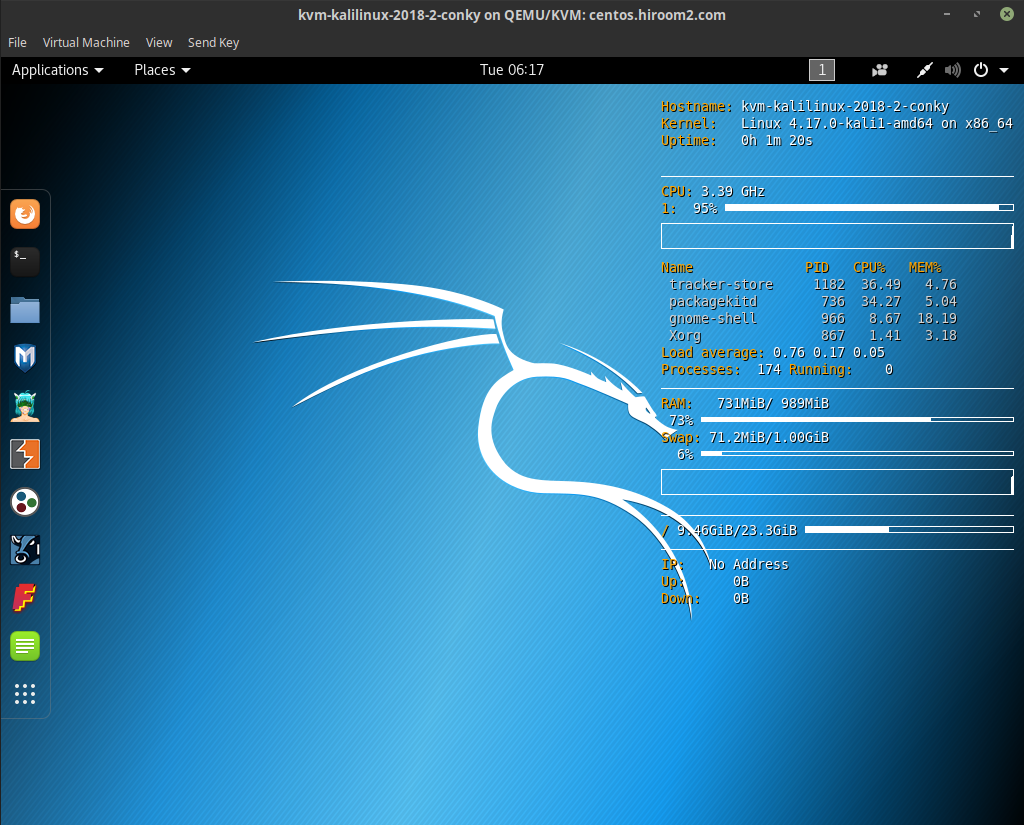デスクトップのウィジェットとして情報を表示できるシステムモニタツールの conkyをインストールする手順を記載します。
Table of Contents
1 conkyのインストール
conkyパッケージをインストールします。
$ sudo apt install -y conky
2 ${HOME}/.conkyrcの作成
conkyの設定ファイルである${HOME}/.conkyrcでconky.configとconky.text を設定します。/etc/conky/conky.confを編集しても良いです。
- CPUコアは1番から開始されます(cpu0は全コアのアベレージです)。コア数に合わせて${cpu cpuN}のエントリを追加してください。
- 以下はネットワークインターフェース名がens3の場合の例です。 ifconfigで表示される名前に適時変更してください。
2.1 常に前面に表示する.conkyrc
$ export NETWORK_INTERFACE=ens3
$ cat <<EOF > ~/.conkyrc
conky.config = {
use_spacer = 'left',
pad_percents = 3,
background = true,
double_buffer = true,
font = 'DejaVu Sans Mono:size=10',
use_xft = true,
alignment = 'top_right',
gap_x = 10,
gap_y = 40,
own_window_argb_visual = true,
own_window_argb_value = 100,
own_window_type = 'dock',
own_window = true,
update_interval = 5.0,
}
conky.text = [[
\${color orange}Hostname: \${color}\${nodename}
\${color orange}Kernel: \${color}\${sysname} \${kernel} on \${machine}
\${color orange}Uptime: \${color}\${uptime}
\${hr}
\${color orange}CPU:\${color} \${freq_g} GHz
\${color orange}0:\${color} \${cpu cpu1}% \${cpubar cpu1}
\${cpugraph}
\${color orange}Name PID CPU% MEM%
\${color lightgrey} \${top name 1} \${top pid 1} \${top cpu 1} \${top mem 1}
\${color lightgrey} \${top name 2} \${top pid 2} \${top cpu 2} \${top mem 2}
\${color lightgrey} \${top name 3} \${top pid 3} \${top cpu 3} \${top mem 3}
\${color lightgrey} \${top name 4} \${top pid 4} \${top cpu 4} \${top mem 4}
\${color orange}Load average: \${color}\${loadavg}
\${color orange}Processes: \${color}\${processes} \\
\${color orange}Running:\${color} \${running_processes}
\${hr}
\${color orange}RAM: \${color}\${mem}/\${memmax}
\${memperc}% \${membar 4}
\${color orange}Swap: \${color}\${swap}/\${swapmax}
\${swapperc}% \${swapbar 4}
\${memgraph}
\${hr}
\${color orange}/ \${color}\${fs_used /}/\${fs_size /} \${fs_bar 6 /}
\${hr}
\${color orange}IP: \${color}\${addr ens3}
\${color orange}Up: \${color}\${upspeed ens3}
\${color orange}Down: \${color}\${downspeed ens3}
]]
EOF
2.2 常に背面に表示する.conkyrc
$ export NETWORK_INTERFACE=ens3
$ cat <<EOF > ~/.conkyrc
conky.config = {
use_spacer = 'left',
pad_percents = 3,
background = false,
double_buffer = true,
font = 'DejaVu Sans Mono:size=10',
use_xft = true,
alignment = 'top_right',
gap_x = 10,
gap_y = 40,
own_window_argb_visual = true,
own_window_argb_value = 0,
own_window_type = 'normal',
own_window_hints = 'undecorated,below,skip_taskbar,skip_pager,sticky',
own_window = true,
update_interval = 5.0,
}
conky.text = [[
\${color orange}Hostname: \${color}\${nodename}
\${color orange}Kernel: \${color}\${sysname} \${kernel} on \${machine}
\${color orange}Uptime: \${color}\${uptime}
\${hr}
\${color orange}CPU:\${color} \${freq_g} GHz
\${color orange}1:\${color} \${cpu cpu1}% \${cpubar cpu1}
\${cpugraph}
\${color orange}Name PID CPU% MEM%
\${color lightgrey} \${top name 1} \${top pid 1} \${top cpu 1} \${top mem 1}
\${color lightgrey} \${top name 2} \${top pid 2} \${top cpu 2} \${top mem 2}
\${color lightgrey} \${top name 3} \${top pid 3} \${top cpu 3} \${top mem 3}
\${color lightgrey} \${top name 4} \${top pid 4} \${top cpu 4} \${top mem 4}
\${color orange}Load average: \${color}\${loadavg}
\${color orange}Processes: \${color}\${processes} \\
\${color orange}Running:\${color} \${running_processes}
\${hr}
\${color orange}RAM: \${color}\${mem}/\${memmax}
\${memperc}% \${membar 4}
\${color orange}Swap: \${color}\${swap}/\${swapmax}
\${swapperc}% \${swapbar 4}
\${memgraph}
\${hr}
\${color orange}/ \${color}\${fs_used /}/\${fs_size /} \${fs_bar 6 /}
\${hr}
\${color orange}IP: \${color}\${addr ${NETWORK_INTERFACE}}
\${color orange}Up: \${color}\${upspeed ${NETWORK_INTERFACE}}
\${color orange}Down: \${color}\${downspeed ${NETWORK_INTERFACE}}
]]
EOF
3 自動起動
デスクトップログイン時にconkyを自動起動するようにします。以下のコマンドはgnome-display-propertiesで追加しても同様となります。
$ mkdir -p ~/.config/autostart $ cat <<EOF > ~/.config/autostart/conky.desktop [Desktop Entry] Type=Application Exec=/usr/bin/conky Hidden=false NoDisplay=false X-GNOME-Autostart-enabled=true Name=conky Comment= EOF
マシンを再起動します。
$ sudo reboot
4 実行結果
以下のように画面右側にconkyのウィジェットが表示されます。